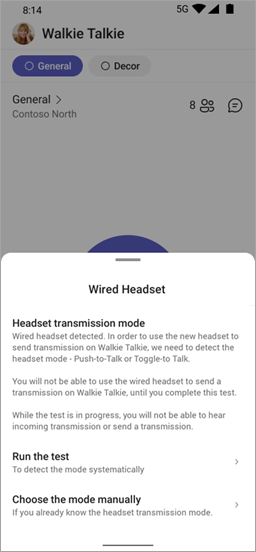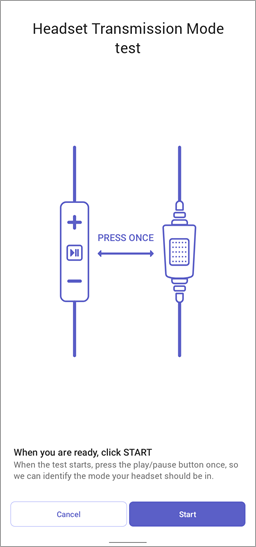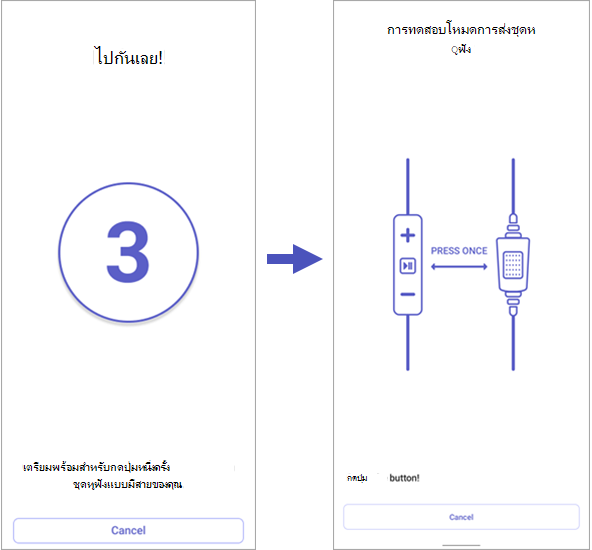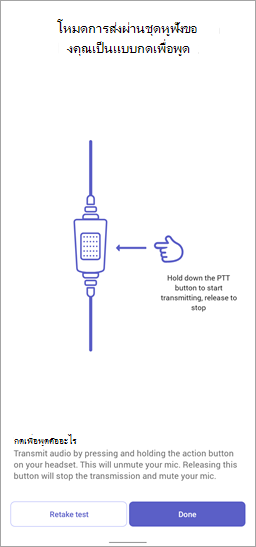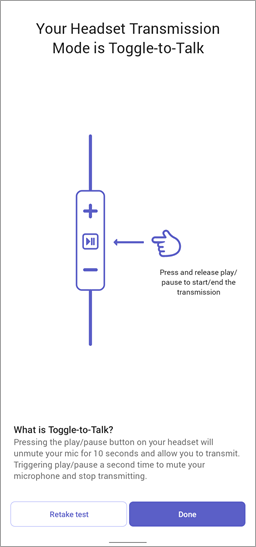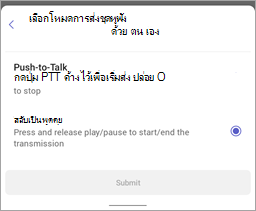วิทยุสื่อสารทํางานร่วมกับชุดหูฟังเฉพาะที่มีปุ่มกดเพื่อพูดคุย (PTT) โดยเฉพาะและชุดหูฟังแบบมีสายที่มีปุ่มเล่น/หยุดชั่วคราวหรือรับ/สิ้นสุดการโทร
กดปุ่ม PTT ค้างไว้หรือแตะปุ่ม เล่น/หยุดชั่วคราว หรือรับสาย/สิ้นสุดการโทร บนชุดหูฟังเพื่อพูดคุยกับสมาชิกในทีมของคุณในแชนเนลที่เชื่อมต่อของคุณทันที
ด้วยชุดหูฟังเหล่านี้ คุณสามารถ สื่อสารกับทีมของคุณในวิทยุสื่อสาร ได้แม้ในขณะที่โทรศัพท์ของคุณล็อกอยู่ สําหรับข้อมูลเพิ่มเติมเกี่ยวกับชุดหูฟังเหล่านี้ โปรดดู อุปกรณ์และอุปกรณ์เสริมวิทยุสื่อสาร
ตั้งค่าชุดหูฟังแบบมีสายของคุณ
ก่อนที่คุณจะสามารถใช้ชุดหูฟังแบบมีสายของคุณกับวิทยุสื่อสาร มีการตั้งค่าด่วนที่คุณจําเป็นต้องทํา
-
เปิดวิทยุสื่อสารใน Teams
-
เสียบชุดหูฟังแบบมีสายเข้ากับโทรศัพท์ของคุณ
หมายเหตุ: หากโทรศัพท์ของคุณล็อกอยู่เมื่อคุณเสียบชุดหูฟัง ให้แตะ ตั้งค่าชนิดการส่งผ่านเพื่อส่งโดยใช้ข้อความชุดหูฟัง บนหน้าจอเมื่อล็อก
-
แตะ เรียกใช้การทดสอบ การทดสอบจะระบุชุดหูฟังของคุณและตั้งค่าโหมดการส่งสัญญาณของคุณในวิทยุสื่อสาร โหมดการส่งสามารถเป็นได้ทั้ง แบบกดเพื่อพูดคุย หรือ สลับเป็นพูดคุย ทั้งนี้ขึ้นอยู่กับว่าชุดหูฟังของคุณมีปุ่ม PTT หรือปุ่มเล่น/หยุดชั่วคราว (หรือรับ/สิ้นสุดการโทร)
-
บนหน้าจอทดสอบโหมดการส่งของชุดหูฟัง ให้แตะ เริ่ม เพื่อเริ่มการทดสอบ
-
คุณจะเห็นตัวจับเวลาบนหน้าจอที่แสดงการนับถอยหลังตั้งแต่ 3 ถึง 1 เตรียมพร้อมกดปุ่มบนชุดหูฟังของคุณ เมื่อคุณเห็นข้อความ กดปุ่ม! กดปุ่มหนึ่งครั้งบนชุดหูฟังของคุณ
-
คุณจะเห็นหน้าจอใดหน้าจอหนึ่งต่อไปนี้ ขึ้นอยู่กับโหมดการส่งของคุณ
หากชุดหูฟังของคุณมีปุ่ม PTT โหมดการส่งของคุณจะถูกตั้งค่าเป็น กดเพื่อพูดคุย
หากชุดหูฟังของคุณมีปุ่มเล่น/หยุดชั่วคราวหรือรับสาย/สิ้นสุดการโทร โหมดการส่งสัญญาณของคุณจะถูกตั้งค่าเป็น สลับเป็นพูดคุย
แตะ เสร็จสิ้น เพื่อสิ้นสุดการทดสอบ คุณตั้งค่าเสร็จแล้ว!
ตั้งค่าโหมดการส่งด้วยตนเอง
ถ้าคุณทราบโหมดการส่งข้อมูลของคุณแล้ว คุณสามารถตั้งค่าด้วยตนเองได้
-
บนหน้าจอหลักของวิทยุสื่อสาร ให้แตะ เลือกโหมดด้วยตนเอง แล้วแตะ กดเพื่อพูดคุย หรือ สลับเป็น-พูดคุย
-
ถ้าโทรศัพท์ของคุณล็อกอยู่ ให้แตะ ตั้งค่าชนิดการส่งผ่าน เพื่อส่งโดยใช้ข้อความชุดหูฟังบนหน้าจอเมื่อล็อก แตะ เลือกโหมดด้วยตนเอง แล้วแตะ กดเพื่อพูดคุย หรือ สลับเป็นพูดคุย
ดูหรือเปลี่ยนการตั้งค่าโหมดการส่ง
ใน การตั้งค่าวิทยุสื่อสาร คุณสามารถ:
-
ดูโหมดการส่งปัจจุบันของคุณ
-
เปลี่ยนระยะเวลาการส่งถ้าคุณอยู่ในโหมดสลับเป็นพูด
-
เลือกโหมดการส่งด้วยตนเอง
-
เรียกใช้การทดสอบเพื่อตั้งค่าโหมดการส่ง
ต้องการเรียนรู้เพิ่มเติมใช่ไหม
เริ่มต้นใช้งานวิทยุสื่อสารของ Teams
สื่อสารกับทีมของคุณในวิทยุสื่อสาร